COMANDO FORMAT
Sirve para formatear un Disco o crear un Disco de arranque sobre una unidad magnética o medio regravable.
El Sistema Operativo MS-DOS incluye este comando, cuya función es dar al disco el formato necesario para que MS-DOS pueda utilizarlo. Este comando prepara para trabajar en el disco duro.
Existen varias sintaxtis para formatear a una unidad, las cuales son:
FORMAT Unidad: [/S][/Q][/U]
Unidad: Indica la Unidad a la que se desea Formatear.
[/S] Indica a Format que al formatear el disco le agregue los archivos de sistema al Disco.
[/Q] Indica a Format que el formateo se realice en forma rápida.
[/U] Indica a Format no cree un archivo de recuperación, que permite que se regenere el disco.
Tambien es posible utilizar simplemente FORMAT [unidad], para borrar su contenido y prepararlo para la utilización.
Al efectuar el formateo en un disco que anteriormente había sido usado la información contenida en el se perderá.
Comando: FORMAT
Etimología: Viene de formatear, anglicismo.
Función: Formateado, o borrado completo de un disco o disquete.
Sintaxis: format <unidad:>
Parámetros: Permite los siguientes modificadores
/Q: Realiza formato rápido.
/Q y /U : El uso conjunto de estos dos parámetros asegura un formateado muy rápido.
Peculiaridades: También existe para recuperar lo formateado el UNFORMAT.
FORMATEO
Sirve para poder eliminar la información que no se borro completamente y ademas sirve para poder quitar los virus difíciles de eliminar.
 Aquí entran en juego los tipos de formato. Según el sistema operativo que estemos utilizando o el tipo de USB de que se trate habrá que usar un formato u otro.
Aquí entran en juego los tipos de formato. Según el sistema operativo que estemos utilizando o el tipo de USB de que se trate habrá que usar un formato u otro.
Sirve para poder eliminar la información que no se borro completamente y ademas sirve para poder quitar los virus difíciles de eliminar.
El proceso de borrado es el mismo que el que se utiliza para cualquier archivo en el disco duro, pero para asegurarse de que el USB se borra realmente lo más adecuado es formatearlo.
 Aquí entran en juego los tipos de formato. Según el sistema operativo que estemos utilizando o el tipo de USB de que se trate habrá que usar un formato u otro.
Aquí entran en juego los tipos de formato. Según el sistema operativo que estemos utilizando o el tipo de USB de que se trate habrá que usar un formato u otro.Por ejemplo, para Windows, lo normal es usar FAT o NTFS, en Macintosh HFS y HFS+, en Linux ext2, ext3, etc. También depende del tipo de memoria. Los discos de poca capacidad no usan NTFS sino FAT. De todas formas, vamos a ocuparnos del caso más típico que es el de una memoria USB detectada por Windows.
Lo más cómodo es seleccionar en MiPC la unidad externa y pulsar sobre ella con el botón derecho del ratón escogiendo en el menú desplegable la opción formatear.
A continuación aparecerá una ventana en la que se puede cambiar el nombre de la unidad, comprobar la capacidad de la memoria, elegir el sistema de archivo con el que se debe formatear así como el tamaño de la unidad e asignación. Conviene dejar estas dos últimas configuraciones como están para no alterar la compatibilidad de la memoria.
Si queremos garantizar que el formateo borre realmente los archivos hay que asegurarse de que no está seleccionada la opción formato rápido. Lo último es dar a iniciar. Si la memoria USB tiene mucha capacidad el proceso puede ser largo.

Formateo físico:Este tipo de formateo, también llamado Formateo de bajo nivel es el que define el tamaño de los sectores, así como su ubicación en los discos. En los discos duros este tipo de formateo no suele ser necesario hacerlo por parte del usuario, ya que los discos duros vienen ya con el formateo físico hecho de fabrica. Es un tipo de formateo que no se hace a través del sistema operativo o utilidades de estos SO, sino que hay que hacerlo a través de unos programas específicos para ello, generalmente proporcionados como utilidades por los propios fabricantes del disco. Además, este formato no se suele perder, salvo por averías causadas por campos magnéticos, elevadas temperaturas o por un problema físico en el disco duro. Es un tipo de formateo muy lento, pudiendo llegar a tardarse en el varias horas (dependiendo, claro está, del tamaño del disco). Hay que aclarar que una vez realizado un formateo físico es totalmente imposible recuperar nada de lo que hubiera en el disco anteriormente.
Formateo lógico: Este es el tipo de formateo que si que solemos hacer. Aquí hay que hacer una diferenciación: Cuando hemos formateado el disco, la información de este formateo se guarda en los sectores de inicio del disco. En estos mismos sectores, que se conocen en su conjunto como sectores de arranque, cuando grabamos algo en el disco, se guarda también la información de los clúster que ocupan estos archivos. Pues bien, hay un tipo de formateo, llamado formateo rápido que en realidad lo único que hace es eliminar esta información. Esta operación, mal llamada formateo no es tal, puesto que no hace una revisión del disco, tan solo se limita a eliminar la información del contenido de los clúster. Aclarado este punto, retomemos el tema que nos ocupa, que es el formateo. Como ya hemos dicho, estos sectores de 512 bytes se agrupan para su utilización efectiva en clúster, que es la unidad real más pequeña que nuestro sistema va a utilizar. Cada clúster pertenece solo a un determinado archivo, y este a su vez puede estar compuesto por uno o más clúster (tantos como sean necesarios para albergar la totalidad del archivo). Un formateo tiene en realidad varias funciones: Por un lado reescribir la tabla de particiones, que es donde se guarda la información sobre los clúster que forman esta. Por otro lado, examina los sectores que componen el clúster en busca de errores. Si encuentra algún error, marca el clúster como no utilizable, evitando que se pueda escribir en el, con la posible pérdida de datos que esto supondría. Y por otro lado, determina el tamaño del clúster (cantidad de sectores que lo componen). Este es un dato muy importante, que depende del sistema operativo que utilicemos y del tipo de partición empleada, ya que como hemos visto, un archivo se aloja en uno o varios clúster, dependiendo de su tamaño, pero cada clúster pertenece a un solo archivo, por lo que el espacio sobrante se desperdicia. Para que entiendan esto mejor, imaginemos un clúster de 4Kb (8 sectores). Pues bien, si grabamos un archivo de, por ejemplo, 1Kb, este va a ocupar el clúster completo, desperdiciándose los restantes 3Kb.


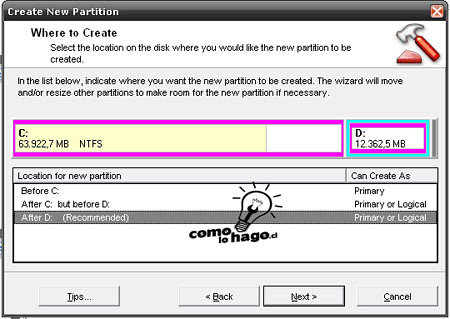
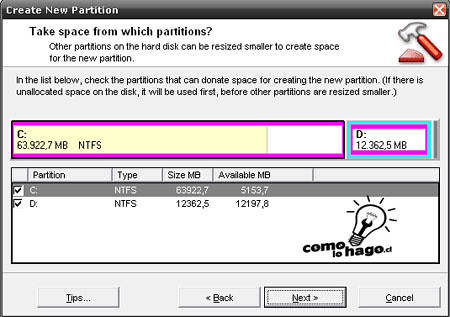

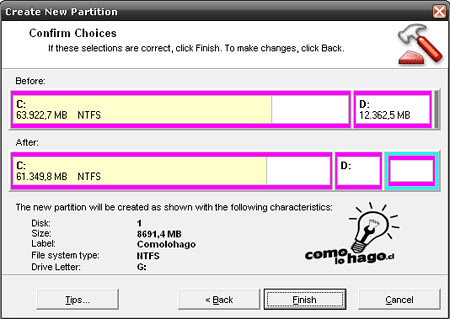
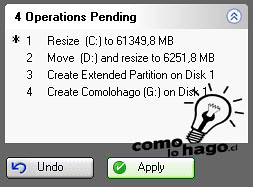

.gif)





